آموزش Citrix XenApp & XenDesktop بخش چهارم – ساخت Machine Catalog
Machine Catalog چیست؟ یعنی بسته ای از سیستم عامل های مجازی و یا فیزیکی بر اساس نوع Desktop و یا Server مرتب بندی کرد که مشخصه ای از CPU, RAM و مکان قرارگیری و … تشریح می کنید.
نحوه ایجاد یک Machine Catalog
برای ساخت یک Machine Catalog جدید مراحل زیر را انجام دهید.
وارد سرور اصلی یعنی XenDesktop شوید و برنامه Citrix Studio را اجرا کنید.
و بر روی شماره ۲ که در تصویر زیر مشخص شده است کلیک کنید.
یا اینکه می توانید از ستون سمت چپ بر روی Machine Catalog کلیک راست و گزینه Create Machine Catalog را انتخاب کنید.
در پنجره باز شده در مرحله اول که توضیحاتی در مورد Catalog گفته شده است، بر روی Next کلیک کنید.
در مرحله بعد باید نوع سیستم عامل را مشخص کنید.
اگر سیستم عامل سرور بود باید گزینه Windows Server OS را انتخاب کنید.
اما اگر ویندوز دسکتاپ بود باید گزینه اول بعنی Server OS را انتخاب کنید.
نکته ای که باید در اینجا در نظر بگیرید این انتخاب نوع ویندوز بر این میباشد کهAgent که نصب کرده اید بر روی چه نوع ویندوزی نصب شده است.
آموزش نصب Agent در ویندوز
در مرحله بعد در قسمت This Machine Catalog will use دو گزینه وجود دارد، گزینه اول برای ماشین هایی که می توانیم بر روی روشن و خاموش بودن آن ها مدیریت کنیم مانند ماشین های مجازی و گزینه دوم مدیریتی بر روشن و خاموش کردن آن ها نداریم مانند سیستم های فیزیکی
پس اگر سرور مورد نظر یک ماشین مجازی میباشد باید گزینه اول را انتخاب کنید.
در قسمت Deploy machine using باید نوع تکثیر شدن سیستم عامل را مشخص کنید.
اگر از XenServer استفاده می کنید گزینه اول یعنی MCS را انتخاب کنید اما اگر از ساختار VMware یا Hyper-V یا ماشین های فیزیکی استفاده می کنید گزینه سوم یعنی Another Service را انتخاب که همان حالت ریموت زدن می شود.
در مرحله بعد دو گزینه اصلی وجود دارد:
اما در گزینه اول هر زمان که کاربر لاگین می کند یک User Profile جدید ایجاد شود و به محض Log out میاد User Profile کاربر را حذف می کند که برای کافی نت ها، دانشگاه ها کاربرد دارد.
در گزینه دوم هر کاربری که لاگین می کند VDA به صورت Static یک User Profile ایجاد می شود و پروفایل را ذخیره کند تا در لاگین بعدی هم پروفایل را ذخیره داشته باشد. مانند سازمان ها
سپس می توانید مشخص کنید اطلاعات کاربر را در کجا ذخیره کند:
- در vDisk ذخیره کند.
- نیاز به آپدیت شدن ندارند.
- ماشین هیج دیتایی را ذخیره نکند.
در مرحله بعد ماشین های مجازی که در سرور ایجاد و VDA را در آن نصب کردیم (در مقاله قبلی آموزش دادیم) را نمایش میدهد، حالا باید سیستم عاملی که می خواهید بعنوان Master Image باشد را انتخاب کنید.
در مرحله بعد در قسمت Number of virtual machine needed تعداد ماشین های مجازی را که می خواهید از این ماشین تکثیر شود را مشخص کنید.
و سپس مقدار Ram و CPU رو هم می توانید مشخص کنید.
در مرحله بعد OU که می خواهید اکانت کامیپوتر ها را در اکتیو دایرکتوری در آن ایجاد کند را انتخاب کنید.
یا می توانید یک OU جدید برای این عملیات ایجاد کنید و یا در OU بنام Computers را انتخاب کنید.
در کادر Account naming schema هم الگو شمارش را برای ماشین های مجازی باید تعیین کنیم.
مثلا من نوشتم-##-win10 (علامت ## باعث شمارش خودکار می شود مثلا۰۲)
در مرحله آخر یک نام در کادر Machine Catalog name وارد کنید.
و بر روی Finish کلیک کنید تا Catalog ایجاد شود. در این مدت عملیات کپی از ماشین مجازی، تغییر SSD ویندوز، جوین به اکتیو دایرکتوری و …
کمی ممکن است زمان ببرد، پس صبور باشید.
شما می توانید Machine Catalogs های دیگری هم ایجاد کنید، برای اینکار کافیه از ستون سمت چپ بر روی Machine Catalogs کلیک راست و گزینه Add را انتخاب کنید و مراحل بالا را دوباره تکرار کنید.
حالا اگر در سرور را مشاهده کنید خواهید دید یک ماشین مجازی ایجاد شده است.


آموزش فارسی Citrix XenApp & XenDesktop



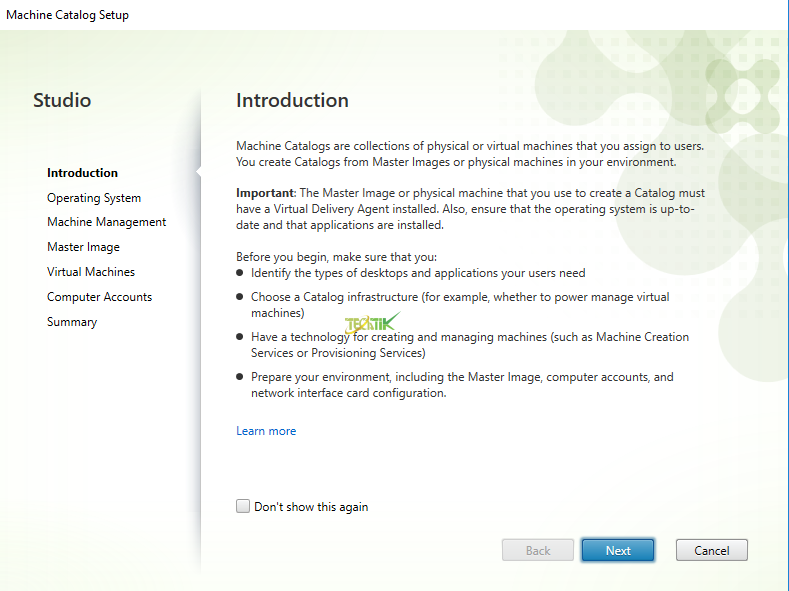
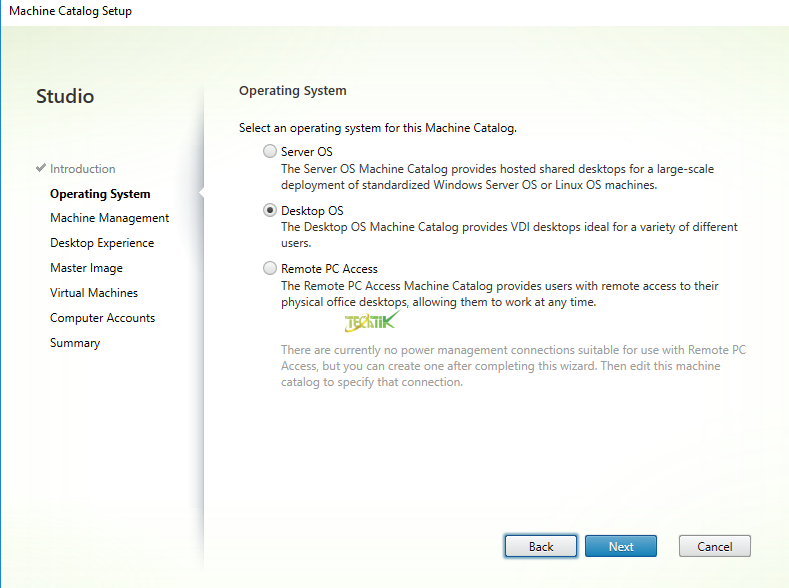
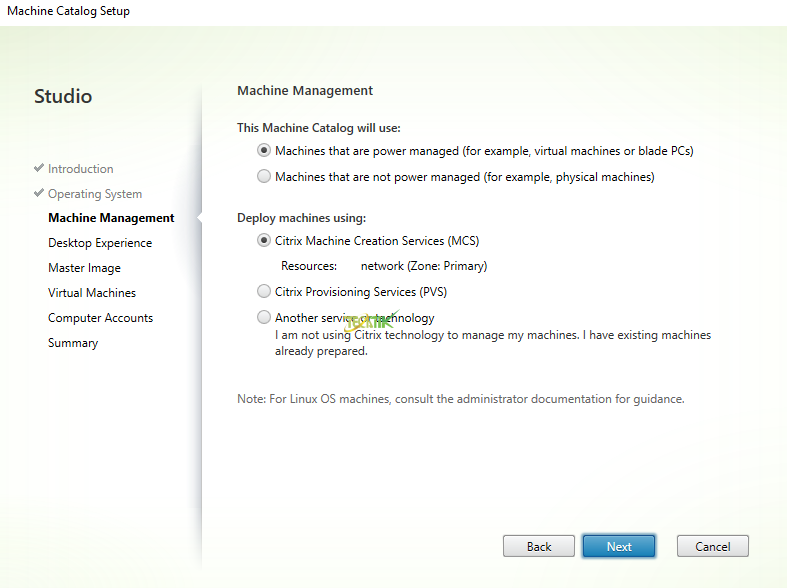
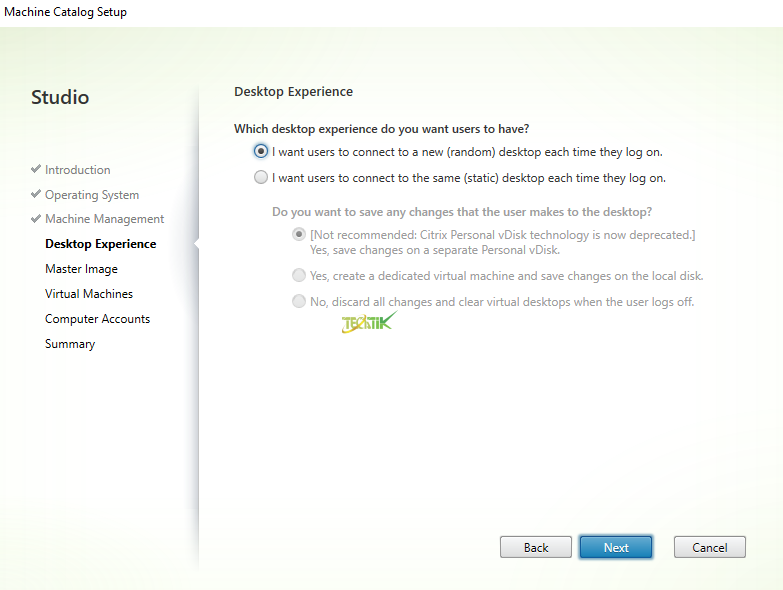
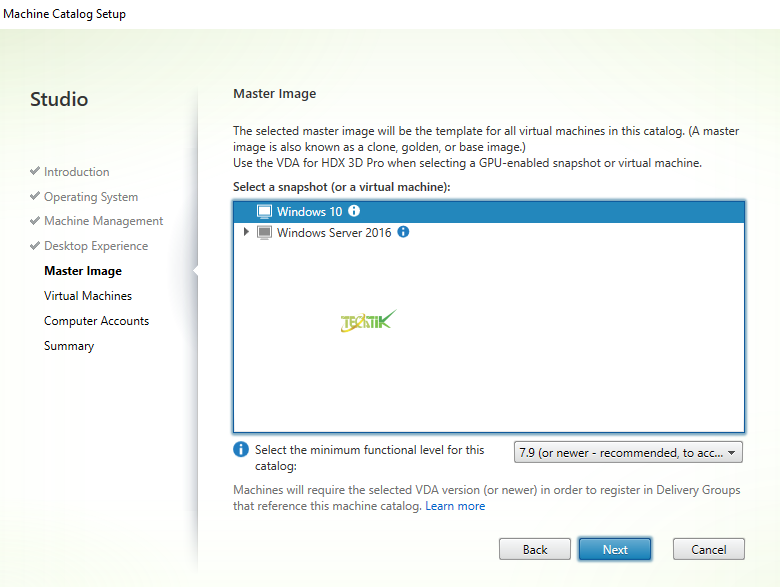
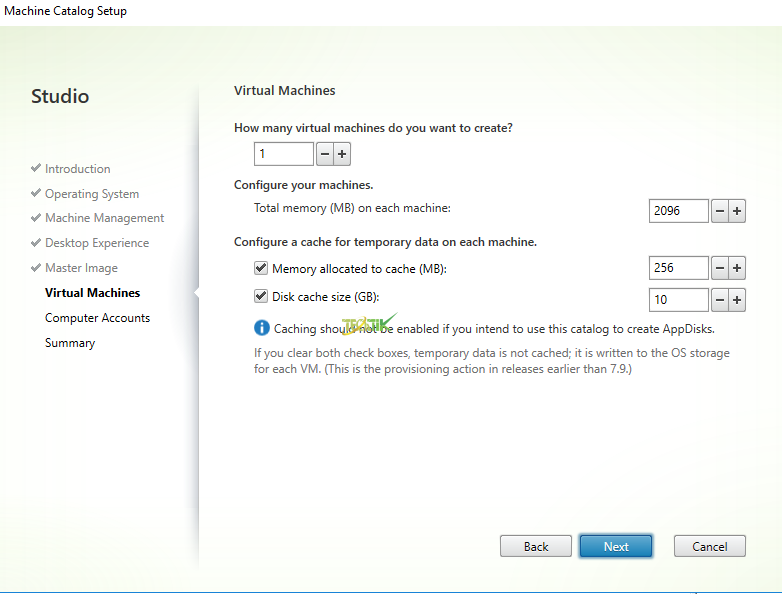
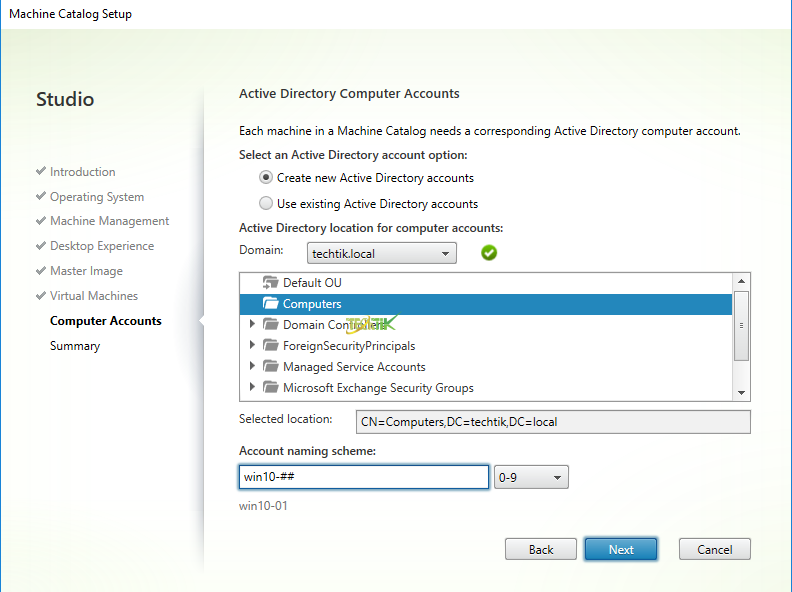
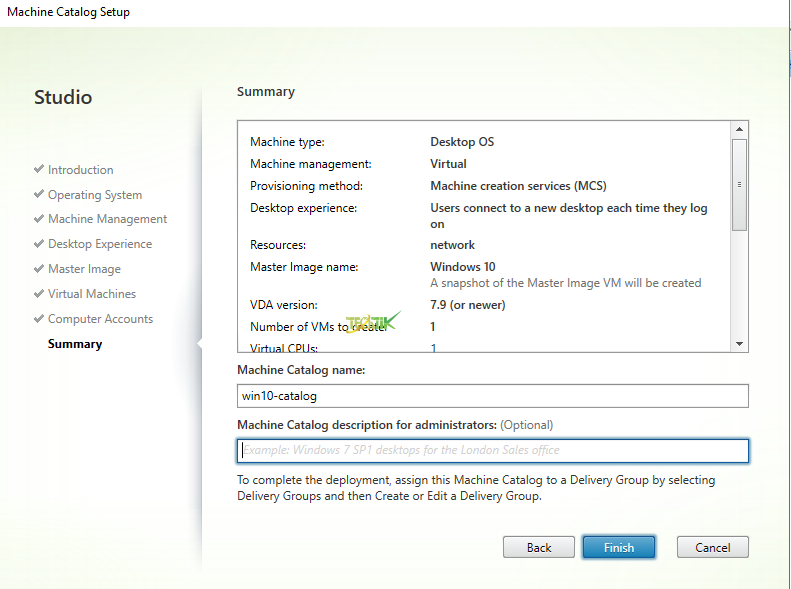
سلام ورژن نرم افزارتون چیه؟ برای من فرق میکنه خیلی ورژن ۷.۶ روی یه گرینه ی device collection موندم نمیدونم چی باید بزنم
سلام
از نسخه ۷.۱۸ استفاده کردم
برای یادگیری XenDesktop باید حتما XenServer رو هم بلد باشیم یا اینکه بدون XenServer هم میتونیم یاد گرفت؟؟
می تونید بدون یادگیری یا حتی نصب XenServer به راحتی xendesktop راه اندازی کنید.
مرسی از آموزش خوبتون…